Оптимізація автономного профілю
Під час створення або оновлення автономного профілю для програм на основі моделі дуже важлива пам’ятка. В автономному профілі мають міститися всі дані, які користувачі програми потребують виконання завдань при роботі на виїздах. Проте якщо він міститиме забагато даних, користувачі програми можуть дуже довго чекати завантаження своїх даних. Можливо навіть, що на пристрої закінчиться вільне місце. Вам потрібно буде враховувати, які пристрої на руках у користувачів та якими планами даних вони користуються, щоб забезпечити їм комфортну роботу.
Нижче наведено вказівки, які допоможуть створити автономний профіль, який задовольнятиме точні потреби організації.
Не примушуйте користувачів завантажувати забагато даних
Різні користувачі можуть мати доступ до різних наборів даних. Дуже важливо обміркувати та перевірити, скільки даних побачать різні групи користувачів. Наприклад, керівник групи збуту може мати доступ до значно більшої потенційних угод про збут, ніж локальний менеджер збуту.
Під час розробки автономного профілю та тестування з реальними даними або з представницькими даними передусім слід пам’ятати наведені нижче рекомендації.
- Обмежте кількість записів до менш ніж 200 000 для кращої продуктивності. Перевищення 3,000,000 записів не підтримується синхронізацією в автономному режимі.
- Обмежте кількість таблиць числом менше 100.
- Зменште загальний розмір даних до менш ніж 1 ГБ.
- Обмежте загальний розмір файлів і зображень до менш ніж 4 ГБ. Застосовуйте фільтри, щоб зменшити загальний розмір завантаження.
- Зменште кількість завантажених записів у таблиці, які часто змінюються, фільтруючи поля, як-от статус, група, регіон, власник або призначено.
Якщо дані додатка в автономному режимі перевищують ці рекомендації, синхронізація сповільнюється, використовується трафік, заряд акумулятора та працює повільніше.
Оптимізація автономного профілю
Щоб користувачі завантажували тільки ті дані, які їм потрібні, слід застосувати наведені нижче рекомендації. Оптимізація завантажених даних дозволить лишатися в рекомендованих рамках.
Не треба винаходити колесо
Під час настроювання Field Service або Sales починайте з відповідного профілю за замовчуванням. Так ви знатимете, що усі опорні функції працюють і не пропустите яку-небудь таблицю, що використовується в стандартних формах.
Стандартні автономні профілі містять усе необхідне для стандартного рішення. Ви можете додати інші важливі для компанії таблиці.
Однак не видаляйте таблиці з профілю за замовчуванням. При роботі без цих таблиць форми або подання можуть працювати некоректно. Якщо стандартний профіль містить забагато або замало рядків даних, відкоригуйте фільтри найбільших таблиць, щоб оптимізувати розмір даних для користувачів.
Додайте всі таблиці, на які посилаються всі форми та подання в програмі
Під час додавання форми або подання до модельної програми шукайте посилання на інші таблиці, зокрема підстановки. Переконайтеся, що кожну з цих таблиць додано до автономного профілю автономного режиму з відповідною пов’язаною таблицею або фільтрами. Не забудьте також додати всі таблиці, що використовуються в сценаріях веб-ресурсів.
Під час додавання таблиці до автономного профілю можна вибрати один із чотирьох варіантів, щоб визначити, які рядки будуть завантажуватись.
- Рядки організації
- Усі рядки
- Лише пов’язані рядки
- Спеціальний
Щоб вибрати найкращий варіант для кожної таблиці, врахуйте, до яких категорій належить таблиця:
Автономні таблиці: таблиці, які відображаються в додатку як сітки, як-от Контакт.
Пов’язані таблиці: таблиці, на які посилаються у вигляді або сітці іншої таблиці, наприклад Одиниця виміру.
Таблиці ресурсів: таблиці з даними про ресурси, як-от «Валюта» або «Територія».
Виберіть варіант рядка відповідно до категорії доданої таблиці.
| Тип таблиці | Рядки організації | Усі рядки | Лише пов’язані рядки | Спеціальний |
|---|---|---|---|---|
| Автономно | ✓ | ✓ | ||
| Пов’язаний | ✓ | ✓ | ||
| Ресурси | ✓ | ✓ |
Використання фільтрів для зменшення розміру завантаження даних
Якщо користувачі мають доступ до великого набору даних онлайн, застосовуйте фільтри для обмеження даних, які завантажуватимуться в автономному режимі.
Важливо
Якщо додати настроюваний фільтр до таблиці, яка налаштована на завантаження пов'язаних рядків, фільтр розглядатиметься як АБО. Це означає, що, окрім рядків, указаних фільтром, завантажуються і всі пов’язані рядки. Користувачі можуть завантажувати більше даних, ніж вам би хотілося. Щоб завантажити пов’язані рядки та застосувати додатковий фільтр, зніміть прапорець Лише пов’язані рядки та вкажіть зв’язок і додаткові обмеження в настроюваному фільтрі за допомогою функції І.
Автономні таблиці: використовуйте спеціальний фільтр, який включає записи, необхідні для подання сітки у вашому додатку. За замовчуванням усі подання додаються під час додавання таблиці в конструкторі програм. Щоб переконатися, що користувачі мають однакові дані в онлайн-режимі та автономному режимі, явно вибирайте подання, які фільтрують дані, включені до автономного профілю.
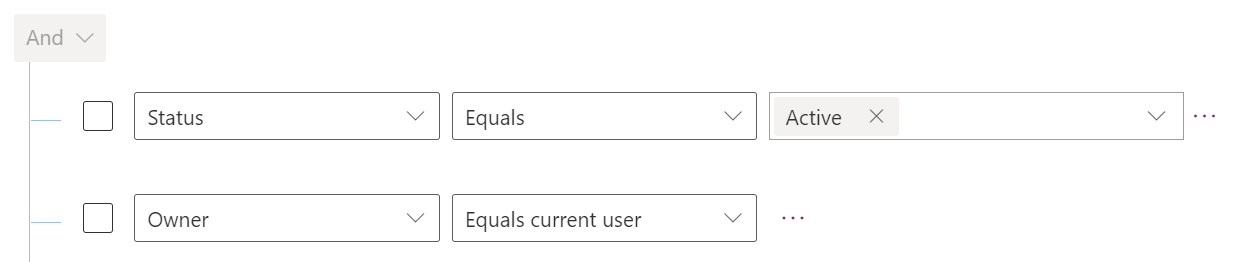
Пов’язані таблиці: використовуйте спеціальний фільтр, якщо хочете, щоб користувачі завантажували рядки, які пов’язані ТА відповідають іншим критеріям фільтра.
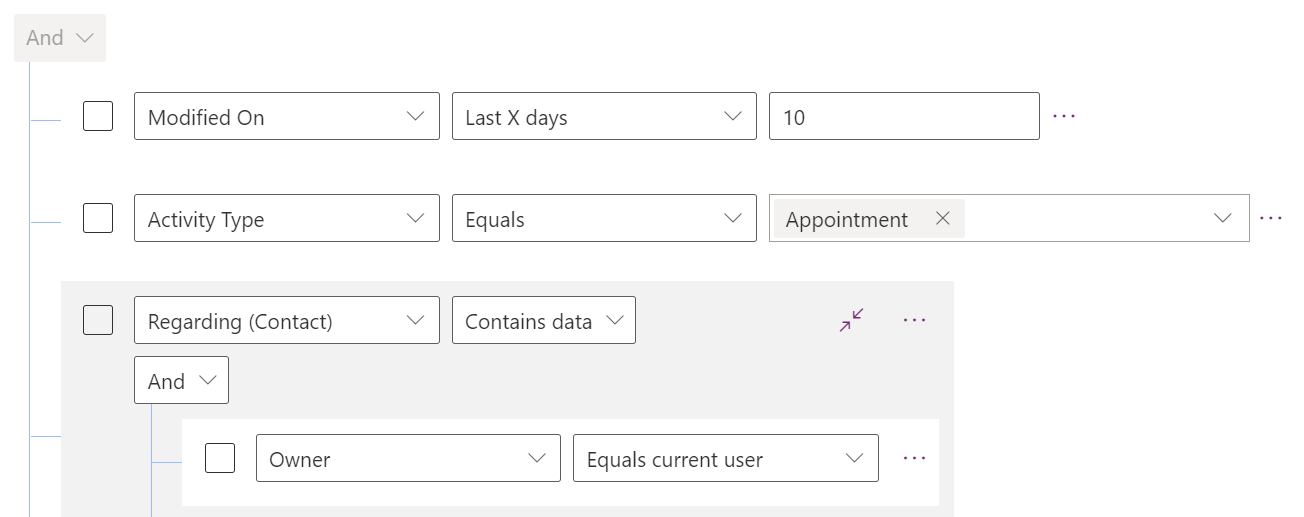
Таблиці ресурсів: використовуйте спеціальний фільтр, якщо хочете, щоб користувачі завантажували лише рядки, які відповідають вашим критеріям, як-от рядки зі статусом Активні.

Поширені настроювані фільтри
Фільтр за полями часу й дати для даних, залежних від часу, наприклад резервувань та елементів часової шкали. Розглядайте дати як у майбутньому, так і у минулому. Наприклад, поширений фільтр може містити зустрічі за останній місяць і наступні три місяці.
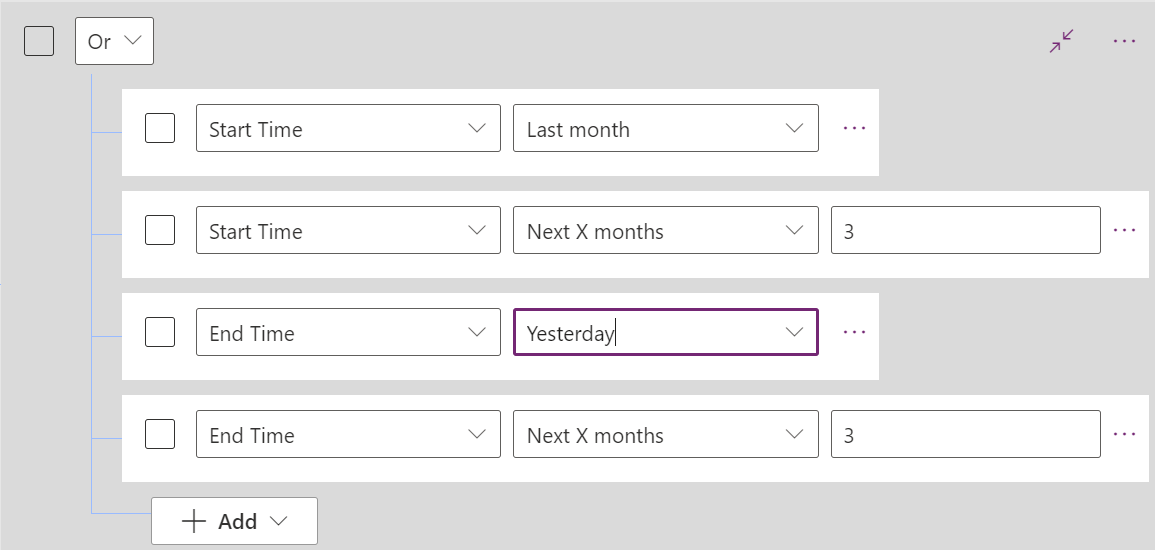
Фільтруйте за статусом, щоб обмежити завантаження рядками з певним статусом.

Фільтруйте за настроюваними полями категорії або ролі, щоб обрізати великі таблиці до потрібних для програми даних. Наприклад, можна відфільтрувати контактних осіб за ролями, щоб обмежити дані тільки відомостями про зацікавлені сторони.

Уникайте таких помилок при фільтруванні, які можуть сповільнити завантаження
Якщо настроюваний фільтр призводить до повільного запиту Dataverse, завантаження триватиме довше. Щоб уникнути поширених вузьких місць з точки зору продуктивності, дотримуйтеся цих рекомендацій.
Не використовуйте часткові збіги рядків або Contains, Begin with або Ends with.
Уникайте декількох рівнів зв’язків у настроюваних фільтрах. Подібні фільтри, наприклад, можуть призвести до повільного завантаження:
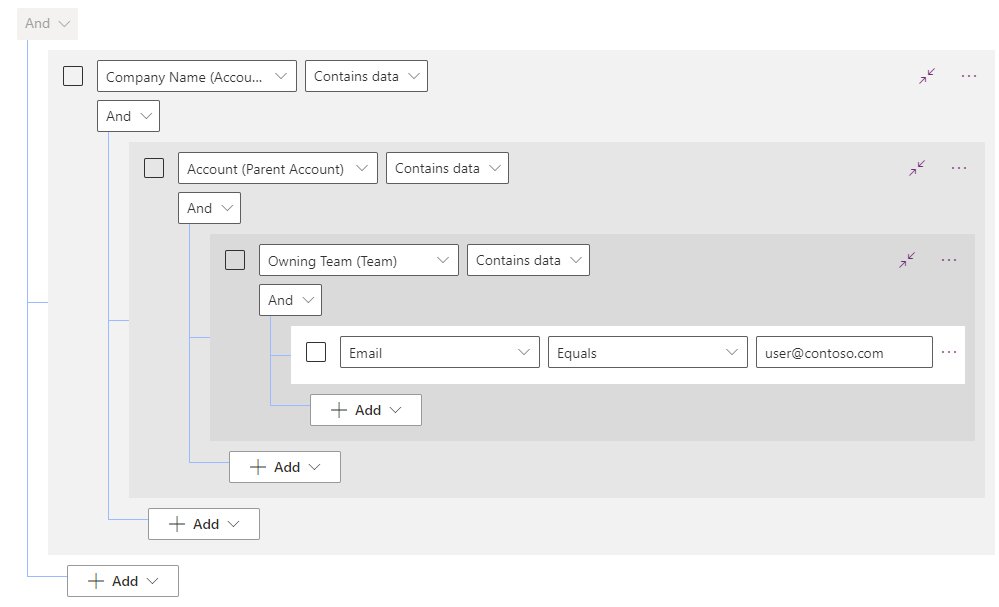
Уникайте використання багатьох умов АБО .
Уникайте використання малих часових вікон, щоб зменшити завантаження даних у таблицях, які часто змінюються. Якщо таблиця в автономному профілі велика та часто змінюється, зменште кількість завантажених записів, відфільтрувавши їх за такими полями, як статус, група, регіон, власник або призначено.
Оптимізуйте завантажені дані за допомогою вибору стовпців таблиці в автономному режимі (підготовча версія)
Важливо
- Це функція попереднього перегляду.
- Підготовчі функції призначені для невиробничого використання і можуть бути обмежені. Ці функції доступні до офіційного випуску, щоб клієнти могли ознайомитися з ними заздалегідь і залишити відгуки.
Для виконання першої синхронізації організаціям із дуже великими наборами даних, особливо у віддалених районах, може знадобитися деякий час. За допомогою функції вибору стовпців автономної таблиці (підготовча версія) ви можете вибрати стовпці для завантаження на пристрій, щоб уникнути завантаження стовпців, які ніколи не використовуються в програмі. Це заощаджує використання мережі та диска та призводить до швидшого часу синхронізації. Хоча це впливає як на першу синхронізацію, так і на дельта-синхронізацію, перша синхронізація має мати більший вплив, оскільки потрібно завантажити більше записів.
У Power Apps Studio лівій бічній панелі виберіть Додатки.
Виберіть програму на основі моделі, а потім натисніть Редагувати.
Виберіть елемент Настройки.
Виберіть Загальні.
У розділі Вибір автономного режиму та профілю виберіть Редагувати вибраний профіль у випадаючому меню.
З’явиться панель «Редагувати профіль ». У розділі Дані для використання в автономному режимі для таблиці, яку потрібно оптимізувати, виберіть піктограму Більше дій (...), а потім виберіть Редагувати.
З’явиться сторінка Редагувати обліковий запис . У розділі Вибрані стовпці виберіть опцію Керування стовпцями .
В області Керовані вибрані стовпці виберіть параметр Вибрати лише необхідні стовпці, а потім виберіть інші стовпці, якщо потрібно.
Важливо
Якщо у вас є власний код JavaScript у програмі, переконайтеся, що стовпці, які використовуються в спеціальному коді, вибрані в автономному профілі.
Виберіть Назад.
Виберіть Зберегти.
Виберіть Зберегти + закрити.
Закрийте Налаштування та виберіть Опублікувати.
Примітка
- Для програм на полотні, які використовують автоматично згенерований автономний профіль, система автоматично оптимізує стовпці, завантажені на пристрій.
- Рекомендуємо вибирати стовпці в таблицях з великою кількістю невикористаних стовпців.
- Параметр Керування стовпцями не ввімкнено в конфігурації Автономний режим Центру Power Platform адміністрування.
Див. також
- Практичні поради щодо розробки додатка для використання в автономному режимі
- Огляд мобільних автономних додатків для моделей
- Практичні поради та обмеження (містить відео)
- П'ять порад щодо впровадження програми Field Service (Dynamics 365) для мобільних пристроїв (блоґ)
Примітка
Розкажіть нам про свої уподобання щодо мови документації? Візьміть участь в короткому опитуванні. (зверніть увагу, що це опитування англійською мовою)
Проходження опитування займе близько семи хвилин. Персональні дані не збиратимуться (декларація про конфіденційність).